- Standard – används när ingen annan aktiv profil hittas
- Permanent – åsidosätter alla app-specifika profiler
Ange en standardprofil
LGS har en förinställd standardprofil. LGS använder den förinställda standardprofilen när inga andra profiler körs. Gör så här om du vill tilldela en viss profil som standardprofil:
- Se till att racerratten är ansluten till datorn och starta sedan LGS.
- När Startskärmen i LGS öppnas navigerar du till enhetsväljaren i nedre delen av LGS-fönstret och klickar på racerrattens enhetsikon.
- Navigera till skärmen Ratt eller Pedaler.
- Från området Profiler i övre högra hörnet av LGS-fönstret navigerar du till profilen som du vill ange som standardprofil.
Obs! För mer information om att navigera i listan över tillgängliga profiler, se: Visa profiler för racerratten med Logitech Gaming Software. - Högerklicka på profilen och klicka på Ange som standard från popup-menyn som visas.
Profilen anges nu som standardprofil. Om du högerklickar på profilen från listan igen, ska det finnas en bockmarkering bredvid alternativet Ange som permanent i popup-fönstret som visas. Det här är den aktiva profilen när inga andra profiler körs.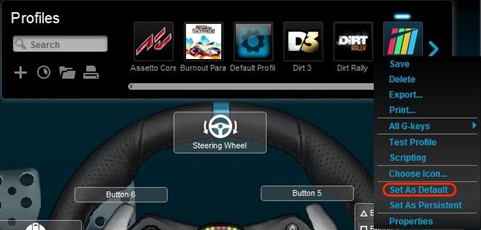
Obs! Följ alla steg ovan och välj Standardprofil i steg 4 för att återgå till den förinställda standardprofilen.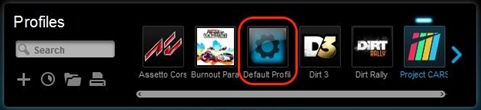
Ange en permanent profil
En permanent profil väljs manuellt och gäller för samtliga program. Den åsidosätter samtliga programspecifika profiltilldelningar. Du kan använda den för att felsöka dålig profilprestanda eller för att förenkla konfigurationen av racerratten. Markera en profil som Permanent:
- Från området Profiler i övre högra hörnet av LGS-fönstret navigerar du till profilen som du vill ange som permanent.
- Högerklicka på profilen och klicka på Ange som permanent från popup-menyn som visas.
Profilen anges nu som Permanent profil. Om du högerklickar på Profil i listan, ska det finnas en bockmarkering bredvid alternativet Ange som permanent i popup-fönstret som visas. Den här profilen agerar nu som aktiv profil när ett program startas och åsidosätter samtliga programspecifika profiltilldelningar.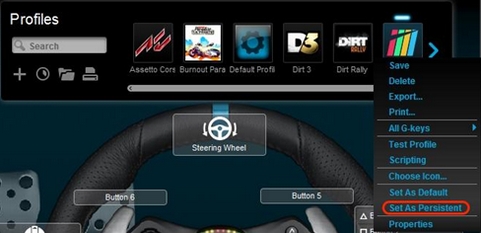
Obs! Inaktivera Permanent profil genom att följa stegen ovan, och klicka på Ange som permanent i popup-fönstret som visas. Bockmarkeringen försvinner och profilen åsidosätter inte längre andra profiler.
Viktig anmärkning: Uppdateringsverktyget för inbyggd programvara stöds eller underhålls inte längre av Logitech. Vi rekommenderar starkt att du använder Logi Options+ för dina Logitech-enheter som stöds. Vi finns här om du behöver hjälp under övergången.
Viktig anmärkning: Logitech Preference Manager stöds eller underhålls inte längre av Logitech. Vi rekommenderar starkt att du använder Logi Options+ för dina Logitech-enheter som stöds. Vi finns här om du behöver hjälp under övergången.
Viktig anmärkning: Logitech Control Center stöds eller underhålls inte längre av Logitech. Vi rekommenderar starkt att du använder Logi Options+ för dina Logitech-enheter som stöds. Vi finns här om du behöver hjälp under övergången.
Viktig anmärkning: Logitechs anslutningsverktyg stöds eller underhålls inte längre av Logitech. Vi rekommenderar starkt att du använder Logi Options+ för dina Logitech-enheter som stöds. Vi finns här om du behöver hjälp under övergången.
Viktig anmärkning: Unifying-programvaran stöds eller underhålls inte längre av Logitech. Vi rekommenderar starkt att du använder Logi Options+ för dina Logitech-enheter som stöds. Vi finns här om du behöver hjälp under övergången.
Viktig anmärkning: SetPoint-programvaran stöds eller underhålls inte längre av Logitech. Vi rekommenderar starkt att du använder Logi Options+ för dina Logitech-enheter som stöds. Vi finns här om du behöver hjälp under övergången.
Vanliga frågor
Det finns inga tillgängliga produkter för den här sektionen
